Разборка Acer Aspire 7750G (инструкция в картинках)
Дата публикации 10.08.2020

В сегодняшней статье разборка ноутбука Acer Aspire 7750G, снимем память, жесткий диск, привод, клавиатуру, почистим систему охлаждения и т.д. Если вы хотите разобрать свой ноутбук — вам понадобится отвертка, пинцет, щетка, пластиковая карта (медиатр), термопаста (если есть в планах ее замена) и немного терпения 🙂
Переворачиваем ноутбук, и откручиваем три болтика, они держат крышку скрывающею от нас оперативную память, жесткий диск, причем один из этих болтиков держит и привод
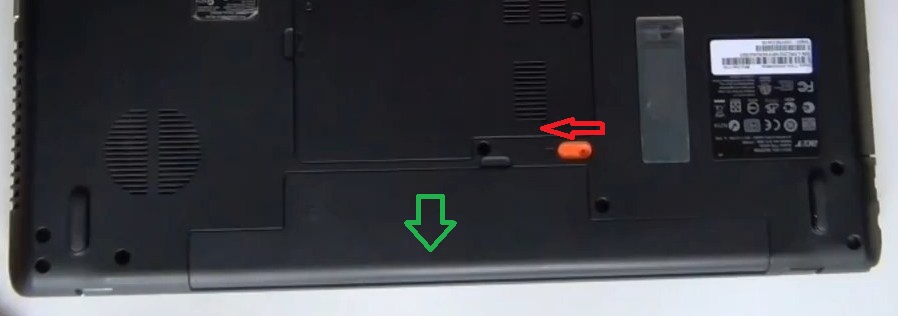
снимаем крышку
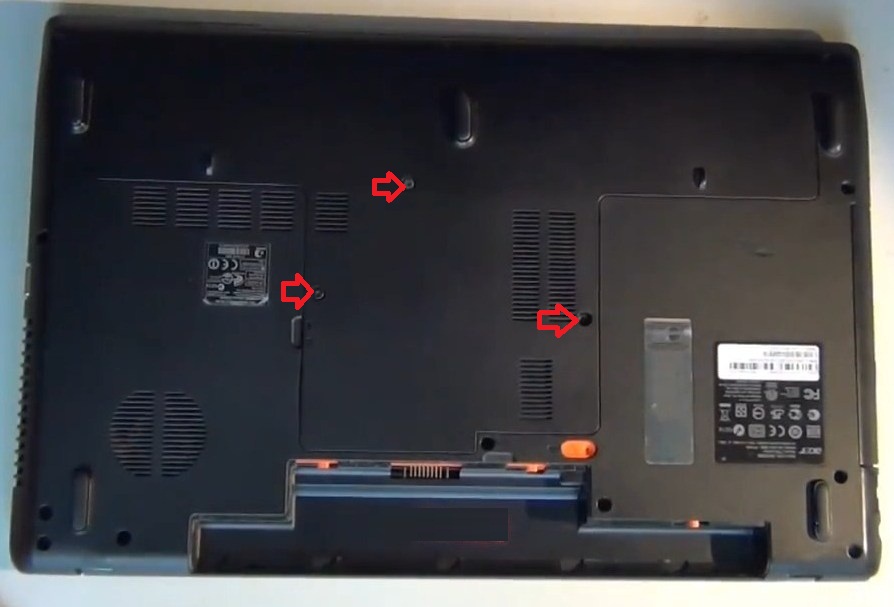
да, отвлекаемся на снятие батареи — для этого нужно сдвинуть оранжевую задвижку и вытянуть батарею на себя


как писалось ранее — вы выкрутили три болтика которые скрывали от нас жесткий диск, оперативную память и держали привод, значит теперь мы можем просто вытянуть привод
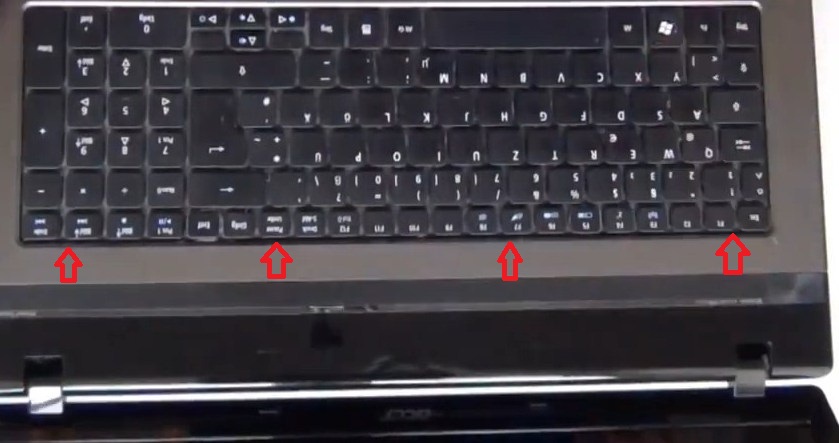
Снимаем жесткий диск, для этого откручиваем два болтика и вытягиваем его

теперь снимаем оперативную память, раздвигая задвижки в стороны
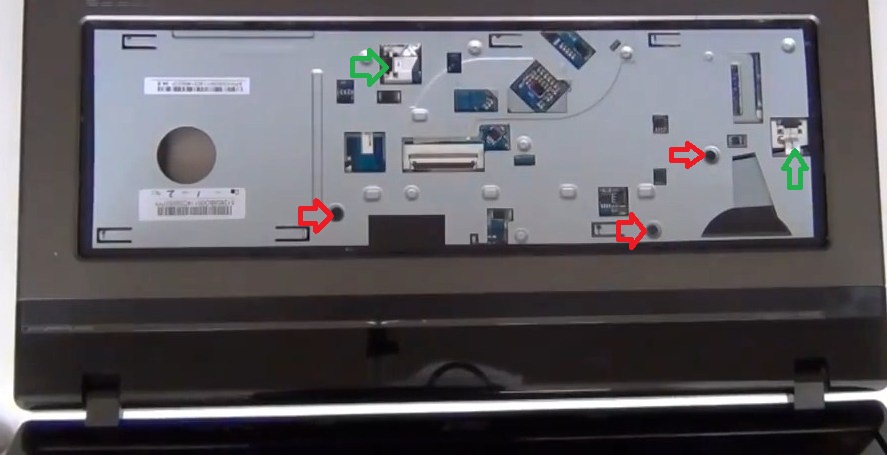
красная стрелочка указывает на все те болтики, которые нужно выкрутить, для дальнейшей разборки

теперь переворачиваем ноутбук, берем в руки пинцет и будем снимать клавиатуру. Клавиатуру держат защелки, их мы пинцетом и отодвигаем, подымая ее пластиковой картой (медиатром)

переворачиваем клавиатуру, ее держит шлейф, поднимаем застежку и вытягиваем шлейф. Клавиатуру отлаживаем в сторону

Для дальнейшей разборки, на месте где была клавиатура нужно выкрутить три болтика, и отсоединить два шлейфа (на рисунке под номером 1 и 2)

Теперь ставим ноутбук на бок, вставляем между верхней и нижней крышкой пластиковую карту, ведем ею по кругу корпуса постепенно освобождая от защелок

снимаем верхнюю крышку. Здесь нам нужно снять шлейфы с номерами 1,2,3,4, возле цифры 5 выкручиваем два болтика и снимаем шлейф, плюс нужно выкрутить один болтик, на него указывает красная стрелочка
отсоединяем плату от крышки, поднимайте ее аккуратно, там еще один шлейф который нужно отсоединить
вот так выглядит нижняя крышка Acer Aspire 7750G после разборки
Снимаем систему охлаждения: под цифрой 1 шлейф который нужно отсоединить, под остальными стрелочками — нужно выкрутить болтики

если у нас есть тепмопаста — стираем старую, и мажем новую
доводим систему охлаждения до ума, кругом где видите пыль — чистим щеткой, откручиваем два болтика
Всё, разборка ноутбука Acer Aspire 7750G окончена, почистили от пыли, смазали термопастой и собираем его в обратном порядке. Удачи вам
Предыдущая







Спасибо. Во второй узкий слот под жесткий диск можно поставить твердотельный накопитель как системный диск. Нужен диск mSata и адаптер под него
Огромное спасибо! Был уже в бешенстве- не мог сообразить как вырвать клавиатуру. Теперь температура в играх на 20 градусов ниже, fps вырос в 4,5 раза! Еще раз респект!
На этапе снятия жесткого диска и оперативки, надо сразу отсоединить два проводка (черный и белый) с платы где написан mac номер. Потом будет сложнее отсоединить плату от крышки. Проводки просто пинцетом вверх потянуть и они отходят.
И еще один момент: на этапе где нужно снять с платы шлейфы с номерами 1,2,3,4, у меня был 5-й шлейф, в районе тачпада, прикрытый светлой липкой лентой. Может у кого тоже такой будет, обратите на это внимание, чтобы не пришлось потом еще и паяльником работать.
Видимо это зависит от характеристик, их помню было несколько вариантов сборок с разными процами и видеокартами.
У меня 7750G, 2011 года сборки, core i7, amd 6650M.
Спасибо за инструкцию, разобрал по вашим картинкам. Почистил, пасту сменил, температура упала на 20-25 градусов в простое, и на 30-35 под нагрузкой.
Было: в простое 60-65, под нагрузкой 85-90.
Стало: в простое 40-45, под нагрузкой 55-70.
После сборки вроде запускается (слышно вентилятор и жёсткий), а на экране ничего. Что могло случится? Где искать проблему?
У меня под радиатором на видеопамять стоят термопрокладки. Какой толщины они должны быть и почему на обратной стороне платы на чипах памяти их нет?